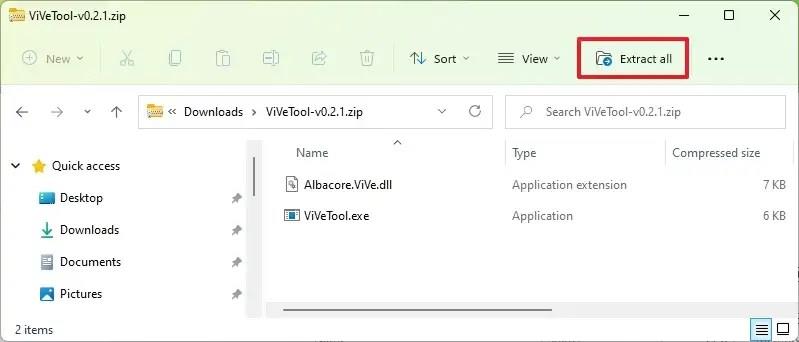A Windows 11 rendszeren most már engedélyezheti az új párbeszédpanel korai előnézetét, hogy módosítsa a telepítési termékkulcsot a fejlesztői csatornán elérhető 25281-es build vagy újabb kiadásokon .
A Microsoft hivatalosan nem jelentette be a változást, de a @PhantomOcean3 a Twitteren leállította az új dizájnt, amely modern stílust mutat, amely illeszkedik a Beállítások alkalmazás többi nyelvéhez, beleértve a világos és sötét színmódok támogatását, a lekerekített sarkokat és a félig -átlátszó anyag a fejléchez.
Mivel ez egy rejtett elem, amely a Windows 11 build 25281-es verziójában érhető el. Ha gyakorlati ismereteket szeretne szerezni az új párbeszédablakos felülettel, használhatja a Rafael Rivera és Lucas által a GitHubon létrehozott „ViVeTool” nevű, harmadik féltől származó eszközt , hogy engedélyezze . az új élményt a számítógépén.
Ez az útmutató megtanítja az új termékkulcs-élmény Windows 11 rendszeren történő engedélyezéséhez szükséges lépéseket.
Új termékkulcs párbeszédpanel engedélyezése a Windows 11 rendszeren
Az új „termékkulcs módosítása” párbeszédpanel engedélyezéséhez Windows 11 rendszeren kövesse az alábbi lépéseket:
-
Nyissa meg a GitHub webhelyet .
-
Töltse le a ViveTool-vx.xxzip fájlt, hogy engedélyezze az új párbeszédablakot az új termékkulcs megadásához.
-
Kattintson duplán a zip mappára a File Explorerrel való megnyitásához.
-
Kattintson az Összes kibontása gombra.
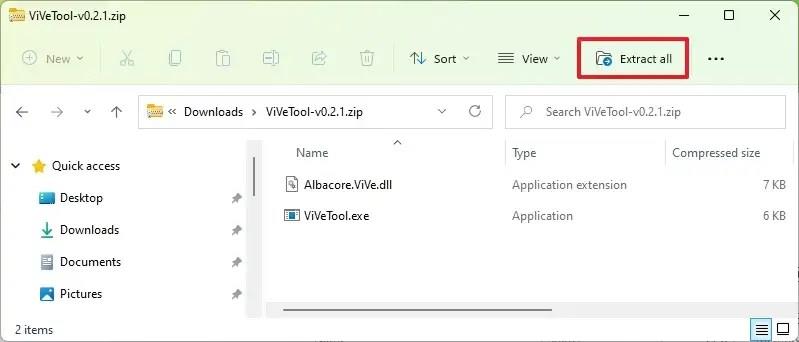
-
Kattintson a Kivonat gombra.
-
Másolja a mappa elérési útját.
-
Nyissa meg a Start gombot .
-
Keresse meg a Parancssor kifejezést , kattintson jobb gombbal a legfelső eredményre, és válassza a Futtatás rendszergazdaként lehetőséget.
-
Írja be a következő parancsot a ViveTool mappához való navigáláshoz, és nyomja meg az Enter billentyűt :
cd c:\mappa\útvonal\ViveTool-vx.xx
A parancsban módosítsa a mappa elérési útját az elérési útjával.
-
Írja be a következő parancsot az új „termékkulcs módosítása” felület engedélyezéséhez a Windows 11 rendszeren, majd nyomja meg az Enter billentyűt :
vivetool /enable /id:36390579 vivetool /enable /id:42733866
-
Indítsa újra a számítógépet.
Miután befejezte a lépéseket, megtekintheti az új felületet a Beállítások > Rendszer > Aktiválás menüpontban , és kattintson a „Módosítás” gombra a „Termékkulcs módosítása” beállításnál.
Ha nem rendelkezik a Windows 11 build 25281-es verziójával, regisztrálnia kell a Fejlesztői csatornára a „Windows Update” szakasz „Windows Insider Program” beállításaival. Miután regisztrálta az eszközt a programba, a „Windows Update” beállításaiból letöltheti a 25151-es buildet a „Frissítések keresése” gombra kattintva, majd követheti a fent vázolt lépéseket.
Ha meggondolja magát, ugyanazokkal az utasításokkal visszaállíthatja a változtatásokat, de a 10. lépésben feltétlenül használja a vivetool /disable /id:42733866és vivetool /disable /id:36390579 parancsot, majd indítsa újra az eszközt.